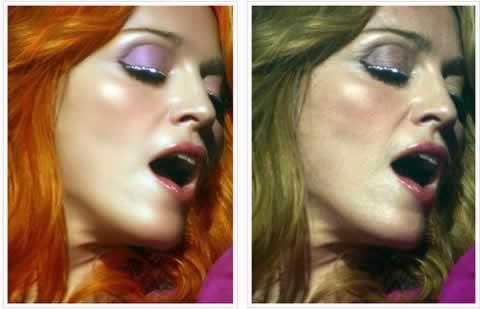نحن نعيش في وقت حرج:من ناحية ، يمكن لأي شخص ، كل يوم ، أن يخلق عشرات أو حتى مئات الصور الفريدة ؛ من ناحية أخرى ، يمكن أن يسمى جزء صغير جدا من العمل الفني العمل الفني. ومع ذلك ، لتحسين جودة الصور وجعلها خاصة تحت قوة حتى عاشق بسيط. كل ما نحتاجه هو محرر خيالي وصوري. كيفية جعل الإطار التالي صورة جميلة في برنامج فوتوشوب؟
أدوات لقطة بسيطة
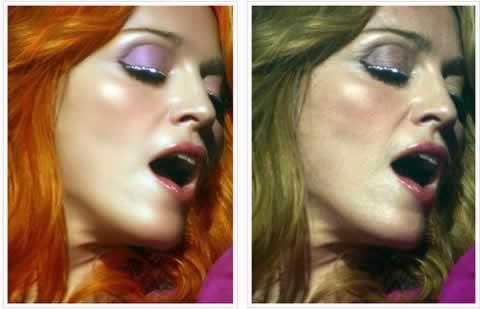
لذلك ، لنفترض أننا راضون عن الصورة الأصلية ،لكنه لا ينقل المزاج برمته: فالأرض باهتة للغاية ، فالصورة ليست معبرة بما يكفي. بمساعدة أداة الإطار ، سنتمكن من "فصل" كل ما هو غير ضروري ، إذا لم تكن فكرة المصور ناجحة تمامًا من حيث التركيب. إذا تم التقاط الصورة بميل أو نصف قطر غير مناسب لنا ، قبل الاقتصاص ، نستخدم التحويل الحر وتدوير الصورة ، ثم نختار المنطقة المطلوبة ونحصل على الشكل المطلوب. لا تنس أن صورة المعالجة في Photoshop يجب أن تكون ذات نوعية جيدة وحجم مناسب.

لجعل الصورة أكثر حيوية وغضًا ،تغيير المعلمات "تباين السطوع" و "تشبع اللون نغمة" (قائمة "تصحيح"). تغيير معالم "توازن اللون" ، يمكنك تحويل صورة ما بعد التعرف عليها. بالإضافة إلى الأشكال المختلفة لمجموعات الألوان الثلاثة الرئيسية ، في Photoshop ، يمكنك تحرير كل نغمة على حدة. يمكن تحقيق تأثير مشابه باستخدام مرشحات الصور الملونة. مع مساعدة من هذه التقنيات ليس من السهل على الإطلاق الحصول على صورة جميلة في Photoshop ، والتي تصور المناظر الطبيعية للغابات ، مع تعزيز مخطط اللون الأخضر. إذا كنت ترغب في معرفة كيفية معالجة الصور بسرعة باستخدام هذه الأدوات ، فيجب أن تتدرب أكثر وأن تتعلم كيفية تغيير الألوان في Photoshop.
تصحيح الصور في Photoshop للمبتدئين
Еще один оригинальный прием изменения фотографий - استخدام القنوات. هذه الطريقة هي الأنسب للمناظر الطبيعية. على نسخة طبق الأصل من الطبقة الرئيسية ، حدد القناة المطلوبة وقم بتطبيق الانعكاس. بعد ذلك ننضم إلى طبقتين باستخدام وضع التداخل. باستخدام طريقة التصحيح هذه ، من الممكن تحويل اللقطة البسيطة والبسيطة إلى أبعد من التعرف. كما ترون ، فإن إنشاء صورة جميلة في Photoshop هو أمر رائع. الآن ، كيفية التعامل مع صور.

يمكن تحويل لقطة وجه جيدة إلى أكثركائن فني حقيقي. حدد الخلفية المناسبة وقم بإدراج صورة الوجه المحددة برفق في الخلفية. يمكنك جعل حواف الصورة (الكتفين والرقبة) مع انتقال ناعم. للقيام بذلك ، نمحو على خط تعسفي وطمس لهم. بعد ذلك ، حدد الفرشاة المناسبة ، مثل "الرذاذ" أو غيرها. في ترتيب تعسفي ، نؤكد مع مساعدته على حواف الصورة. للحصول على صورة جميلة في Photoshop ، تحتاج إلى فرش مختلفة مع أنماط وتأثيرات غير عادية. على سبيل المثال ، في منطقة الوجه ، يمكنك أيضًا تطبيق الزخارف الزهرية. إذا كنت تريد إضافة تأثير معين إلى مساحة محدودة من الصورة ، فيمكنك استخدام طبقة منفصلة بالمادة أو الصورة المرغوبة. كل شيء ممكن: سماء مرصعة بالنجوم في أعشاب الشعر أو المرج. الشيء الرئيسي هو اختيار صورة مصدر مناسبة لمثل هذه المعالجة غير عادية.